小编教你们开机启动设置
- 分类:教程 回答于: 2016年11月13日 00:00:00
最近电脑用户问小编,如何开机启动设置,有些开机的启动项是没有没必要的,过多开机运行启动项,会导致开机速度过慢,那么如何设置开机启动项,网友们平时都在不在乎这些启动项设置。理所当然是不会的,那么小编就教你们开机启动设置方法。
禁止部分不需要用到的开机启动项可以通过安全软件禁止或者系统设置禁止开机启动。安全软件以360安全卫士为例,打开后选择菜单优化加速下的启动项,将不必要的启动项禁止掉,就可以禁止开机启动项了,当然很多其他安全软件都有这个功能。但是这些都没有删除功能,需要下面介绍的系统设置中删除。
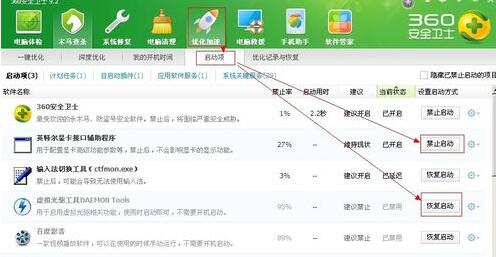
系统设置禁用开机启动项的方法是在开始的运行中,输入msconfig,调出系统配置实用程序,在启动项中勾选不需要的开机启动项,禁用就可以了。这种方法是系统禁止开机启动项的设置方法。怎么用u盘装系统就来小白官网查阅相关教程!
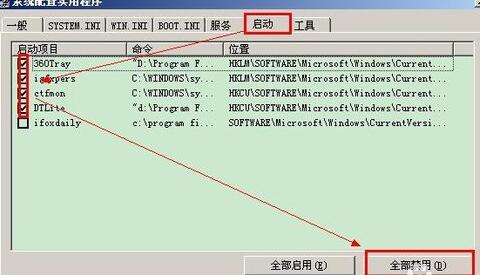
以上就是小编给你们提供的开机启动设置方法,这个设置开机运行启动项就几个步骤,如果你们发觉你们的开机速度过慢,那么就可以参考小编这个方法进行设置禁止开机启动项了,希望这篇文章对你们设置开机启动项带来帮助。
 有用
26
有用
26


 小白系统
小白系统


 1000
1000 1000
1000 1000
1000 1000
1000 1000
1000 1000
1000 1000
1000 1000
1000 1000
1000 1000
1000猜您喜欢
- 笔记本电脑游戏显卡排行榜前十名推荐..2022/08/08
- 雨林木风64位纯净版重装系统教程..2017/01/03
- 简述小白一键装机可靠吗2022/12/01
- 如何解决一键重装后进不了系统..2016/11/09
- xp镜像如何安装系统2022/12/28
- 台式电脑键盘打不出字怎么回事..2022/01/25
相关推荐
- 安装正版win7操作系统教程2017/02/07
- 重装系统ghost教程2022/08/01
- 无线网卡怎么用在台式电脑上..2022/12/25
- xp电脑怎么还原系统教程2022/10/09
- 电脑使用gpuz怎么提取bios文件..2021/11/20
- 大番茄一键重装系统怎么样呢..2023/04/25

















